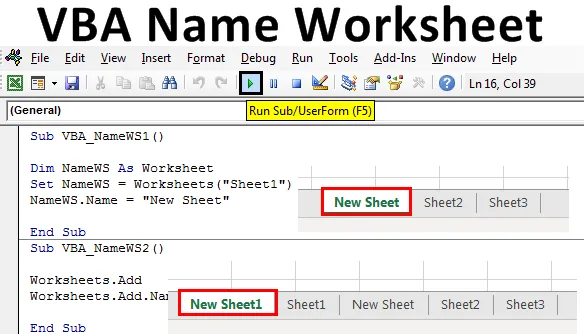
Fisa de lucru Excel VBA
Aceasta este una dintre cele mai ușoare sarcini de făcut. Modificarea numelui fișei de lucru în VBA se poate face manual și automat și ambele moduri sunt ușoare. Uneori este posibil să fie nevoie să schimbăm numele foii de lucru doar pentru a prelucra și a continua unele lucrări. Excel VBA Name Worksheet poate fi cerința unor lucrări de proces în care trebuie să schimbăm numele de Foaie de lucru după finalizarea sarcinii sau doar pentru a diferenția între unele lucrate pe foaie, am putea folosi, de asemenea, VBA Name Worksheet pentru a automatiza acest proces.
Există multe moduri diferite de a schimba numele oricărei foi de lucru. Dar cel mai simplu și mai simplu mod de a o face, așa cum se arată mai jos.

Unde se află în linia de cod de mai sus, NAME = Proprietate în VBA, care este folosită atunci când dorim să utilizăm numele foii de lucru în orice mod.
Cum se schimbă numele foii de lucru în Excel VBA?
Vom învăța cum să schimbați numele unei foi de lucru în Excel, folosind Codul VBA.
Puteți descărca acest șablon Excel de foi de lucru pentru nume VBA de aici - Șablonul Excel de foaie de lucru VBA NumeFișă de lucru Nume VBA - Exemplul # 1
Să vedem un exemplu simplu în care vom schimba numele oricărei foi de lucru. Pentru aceasta, urmați pașii de mai jos:
Pasul 1: Deschideți un modul din fila Insert meniu mai întâi, așa cum se arată mai jos.
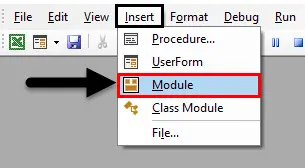
Pasul 2: Scrieți subprocedura Fisei de nume VBA. Putem alege orice nume pentru a defini modulul VBA Code.
Cod:
Sub VBA_NameWS1 () End Sub
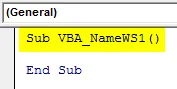
Pasul 3: Definiți o variabilă pentru funcția foii de lucru în orice nume, așa cum se arată mai jos. Mai bine folosiți numele care arată sau reprezintă acea variabilă.
Cod:
Sub VBA_NameWS1 () Dim NumeWS Ca sub formă de foaie de lucru Sub
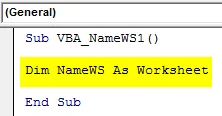
Pasul 4: Acum folosiți acea variabilă și setați-o cu numele foii de lucru pe care dorim să o schimbăm așa cum se arată mai jos.
Cod:
Sub VBA_NameWS1 () Dim NameWS Ca foaie de lucru Set NameWS = Fise de lucru ("Sheet1") End Sub
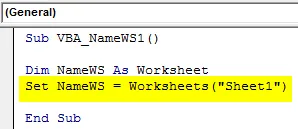
Pasul 5: Folosiți acum funcția Nume cu o variabilă pe care am definit-o și alegeți un nume nou pe care dorim să-l dăm foaia selectată. Aici, foaia noastră este Foaia1 și noul nume este Foaie nouă .
Cod:
Sub VBA_NameWS1 () Dim NumeWS Ca foaie de lucru Set NumeWS = Fișe de lucru („Foaie1”) NumeWS.Name = „Foaie nouă”
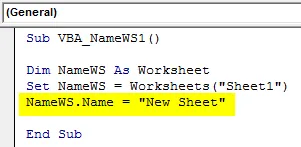
Pasul 6: Înainte de a rula codul, să vedem doar numele de foi jos.

Pasul 7 : Acum rulați codul făcând clic pe butonul Redare situat sub bara de meniu.

Pasul 8 : Vom vedea că numele foii va fi schimbat în Foaie nouă din Foaia1 .
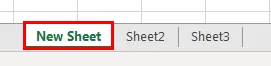
Fișă de lucru Nume VBA - Exemplul # 2
Există o altă modalitate de a schimba numele oricărei foi de lucru folosind VBA. Acest lucru este la fel de ușor, așa cum se arată în exemplul 1. Adăugăm o nouă foaie de lucru și schimbăm numele acelei foi de lucru. Pentru aceasta, urmați pașii de mai jos:
Pasul 1 : Scrieți subprocedura fișei de lucru pentru numele VBA în orice nume potrivit, așa cum se arată mai jos.
Cod:
Sub VBA_NameWS2 () End Sub
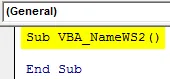
Pasul 2 : Pentru a adăuga o nouă foaie de lucru, vom folosi comanda Fise de lucru împreună cu funcția Adăugare .
Cod:
Sub VBA_NameWS2 () Fișe de lucru. Adăugare Sub final
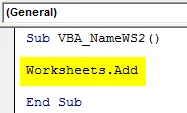
Pasul 3 : Acum pentru a schimba numele fișei de lucru adăugate, vom folosi linia de mai sus a codului și cu ajutorul funcției Nume vom insera un nou nume. Aici, am considerat New Sheet1 ca un nou nume.
Cod:
Sub VBA_NameWS2 () Fișe de lucru. Adăugați Worksheets.Add.Name = "New Sheet1" Sub-End
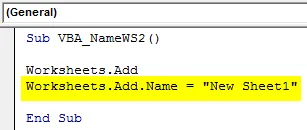
Pasul 4 : Acum rulați codul apăsând tasta F5. Vom vedea, va fi adăugată o nouă foaie de lucru în afară de foile pe care le-am văzut în exemplul 1, în numele de Foaie nouă1, așa cum se arată mai jos.

Fișă de lucru Nume VBA - Exemplul # 3
Există un alt mod de a efectua această activitate. În acest exemplu, vom face foaia de lucru pentru nume VBA cu ajutorul For-Next Loop. Vom crea o buclă pentru a vedea câte foi de lucru există în cartea de lucru curentă cu numele lor. Pentru aceasta, urmați pașii de mai jos:
Pasul 1 : Scrieți subprocedura pentru Foaia de lucru pentru numele VBA așa cum se arată mai jos.
Cod:
Sub VBA_NameWS3 () End Sub
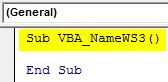
Pasul 2 : Deschideți o buclă For în care vom începe numărarea numelor foii de lucru din prima poziție până la Foaia de lucru sunt acolo în cartea de lucru curentă.
Cod:
Sub VBA_NameWS3 () Pentru A = 1 la ThisWorkbook.Sheets.Count Sub

Pasul 3 : Acum pentru a vedea numele foilor de lucru, vom folosi MsgBox pentru a transporta denumirile curente ale cărții de lucru, așa cum se arată mai jos.
Cod:
Sub VBA_NameWS3 () Pentru A = 1 la ThisWorkbook.Sheets.Count MsgBox ThisWorkbook.Sheets (A) .Nume End Sub

Pasul 4 : Închideți bucla cu Următorul, așa cum se arată mai jos.
Cod:
Sub VBA_NameWS3 () Pentru A = 1 Pentru ThisWorkbook.Sheets.Count MsgBox ThisWorkbook.Sheets (A) .Nume Next End Sub
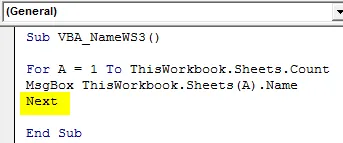
Pasul 5 : Înainte de a rula codul, să aruncăm o privire la numele de foi pe care le-am prezentat mai jos.
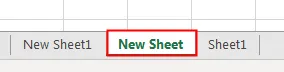
Pasul 6 : Acum este de așteptat să obținem aceste nume în caseta de mesaje, astfel încât vom rula acest cod. Vom vedea că o casetă de mesaje care poartă acum numele tuturor foilor pe care le avem în secvență, așa cum se arată mai jos.

Pro și contra foii de lucru VBA
- Acest lucru face ușor să schimbați numele oricărei foi de lucru atunci când trebuie să automatizăm întregul proces.
- Putem chiar verifica numele oricărei sau ale tuturor foilor de lucru, chiar dacă acestea sunt ascunse.
- Deși este un mod automat de utilizare a denumirilor fișei de lucru, nu are prea multe efecte asupra îmbunătățirii, decât dacă dimensiunea codului este uriașă.
Lucruri de amintit
- Peste etapele afișate pot fi comprimate mai mult într-o linie de cod.
- Salvați fișa de lucru în macro activarea formatului excel pentru a păstra codul VBA scris.
- VBA a numit proprietate.
- Putem face mai multe tipuri de sarcini, cum ar fi schimbarea numelui foii de lucru în extragerea numelui foii de lucru în adăugarea unei foi și apoi denumirea acesteia.
- Dacă există o neconcordanță în numele fișei de lucru pe care o furnizăm, vom ajunge la primirea unui mesaj de eroare ca abonament în afara domeniului.
Articole recomandate
Acesta este un ghid pentru VBA Name Worksheet. Aici vom discuta despre cum puteți schimba numele foilor de lucru în Excel folosind codul VBA, împreună cu exemple practice și șabloane Excel descărcabile. De asemenea, puteți parcurge și alte articole sugerate -
- Fișă Ștergere VBA (exemple)
- Declarații VBA IF | Șabloane Excel
- Cum să protejați foaia în Excel VBA?
- În timp ce bucla VBA (exemple cu șablonul Excel)
- VBA Environ